※当サイトにはプロモーションが含まれます。
ここでは、コインチェックからメタマスクへイーサリアムなどの暗号資産を送る方法を図解付きで解説します。
コインチェックに登録して間もない方の中には、
- 画面の見方がわからない
- 操作が複雑そう
- 送金方法がわからない
といった疑問や不安を抱えている方も多くいると思います。
本記事では、初心者でも迷わず作業ができるよう、簡潔な解説と図解にしていますので、本記事を読み終えた頃には、安心してイーサリアムを送金することができるようになります。
コインチェックからメタマスクに暗号資産(イーサリアム等)を送金する手順

コインチェックからメタマスクへ暗号資産を送る方法について、
- ①コインチェックにログインして、送金通貨を選ぶ
- ②新規宛先を追加し、メタマスクのアドレスを入力する
- ③各項目を入力して送金申請する
上記の3ステップを、今回はイーサリアム(ETH)を例に解説します。
①コインチェックにログインして、送金する通貨を選ぶ
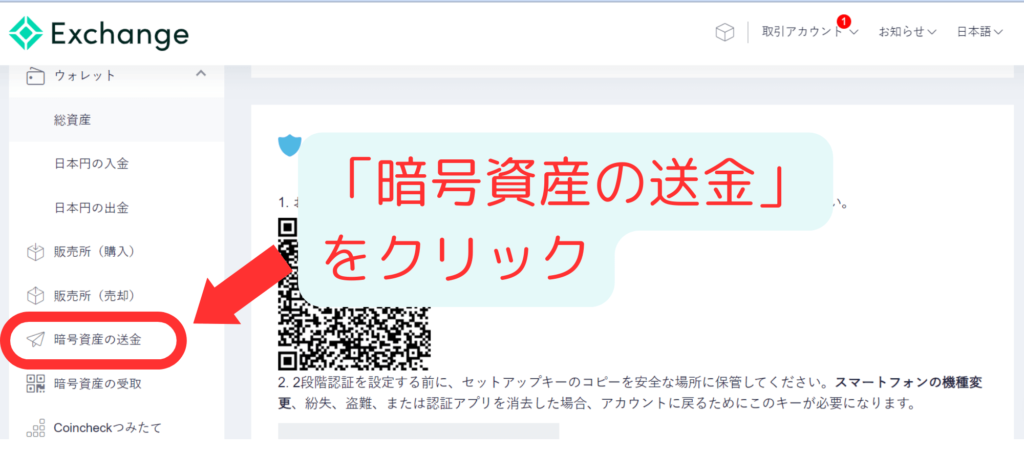
コインチェックにログインをしたら、左サイドのメニューから、「暗号資産の送金」をクリックします。
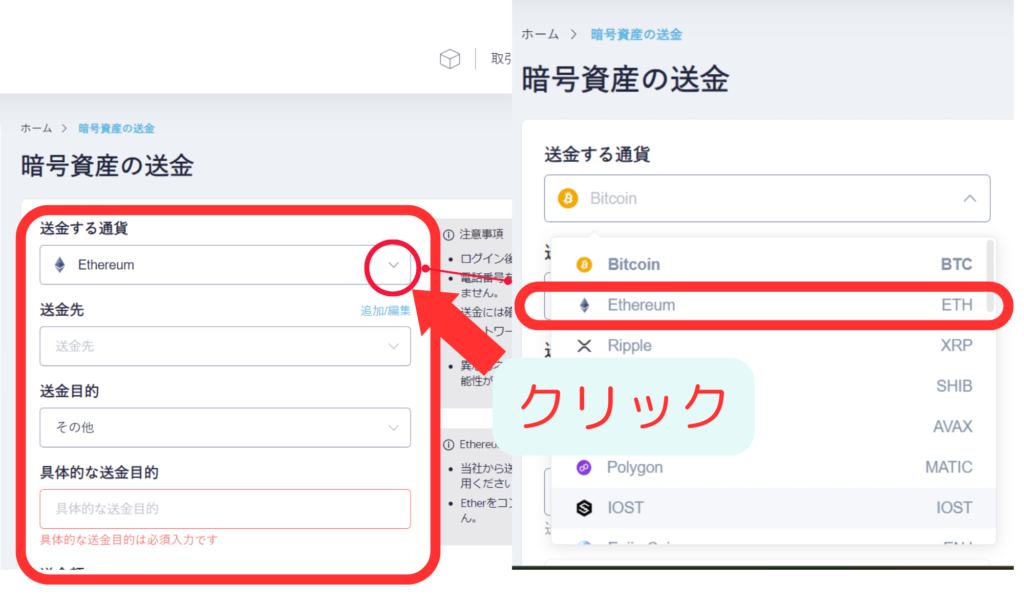
「送金する通貨」のボックスの右側にある「∨」マークをクリックし、プルダウンされた通貨の中から、「Ethereum」を選択します。
②新規宛先を追加し、メタマスクのアドレスを入力する
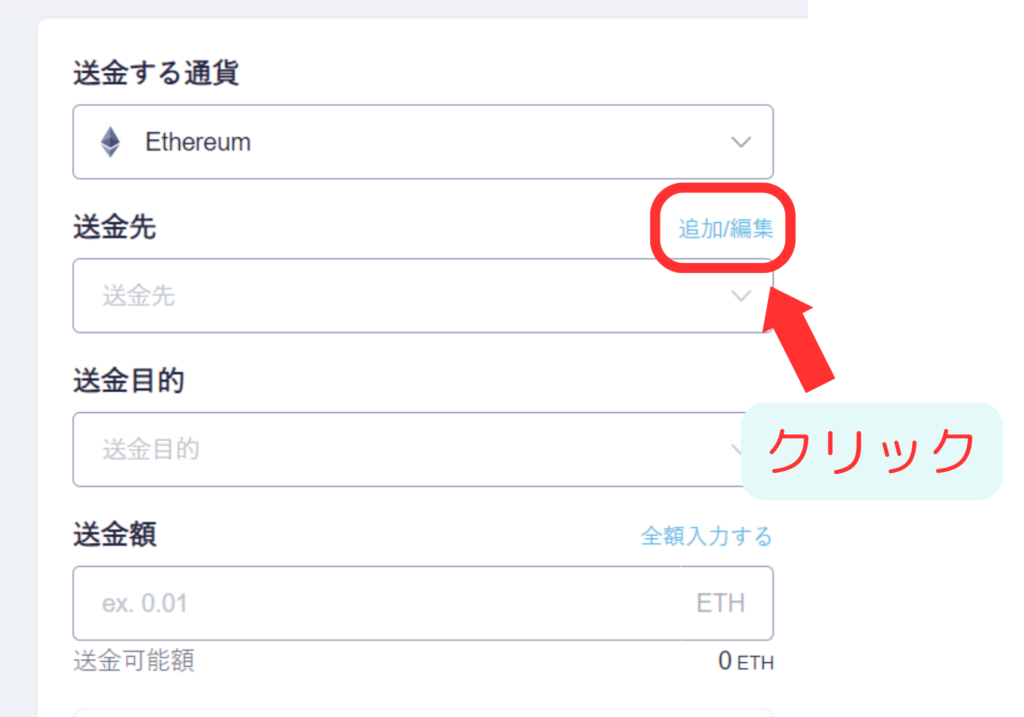
「宛先を追加/編集」をクリックします。
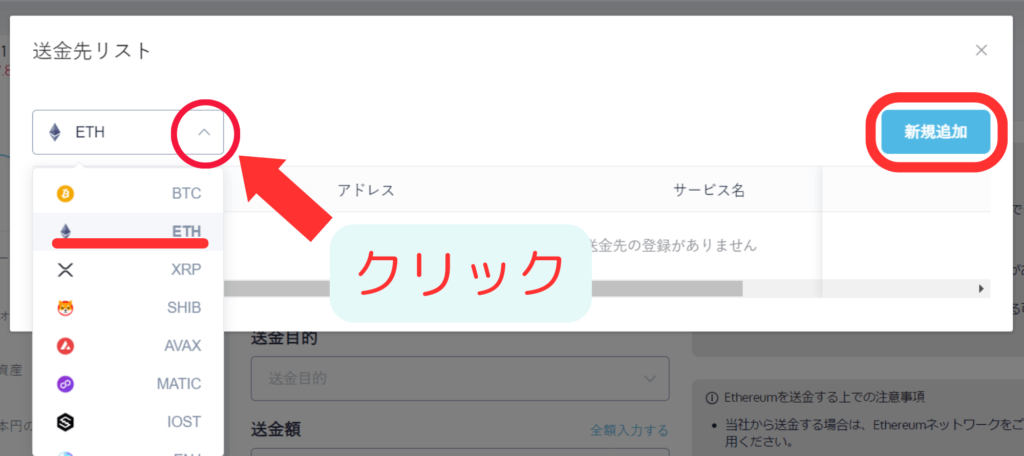
「送金先リスト」で通貨が「ETH」になっていることを確認したら、右端にある「新規追加」をクリックします。すると以下のような画面が表示されるので、上から順に選択、入力してください。
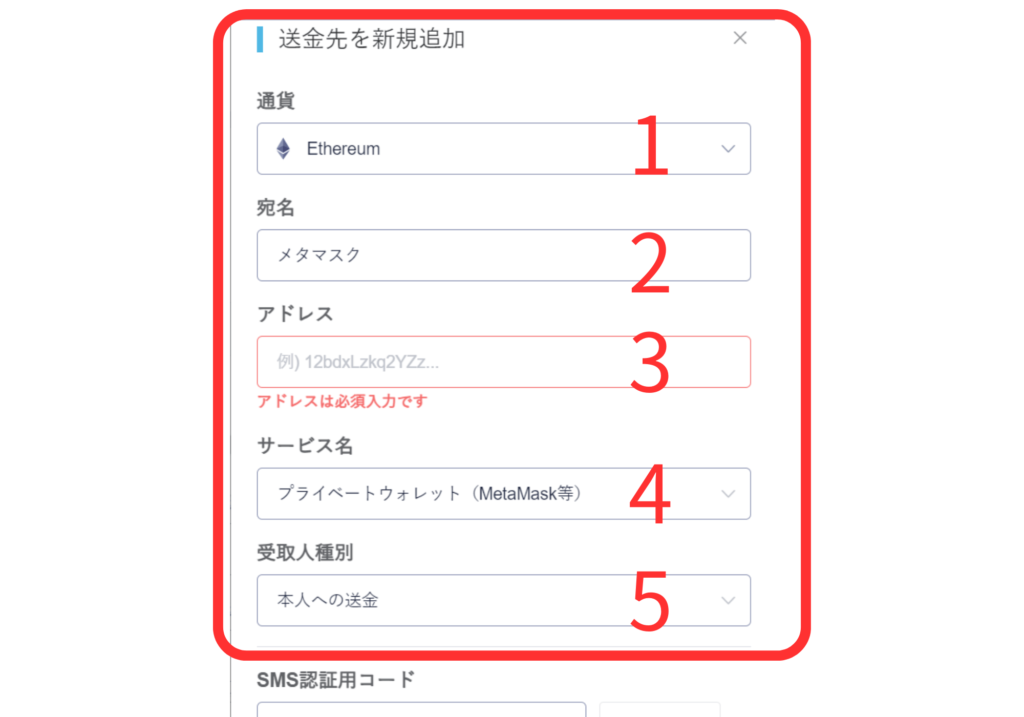
1.【通貨】
「Ethereum」を選択
2.【宛名】
「メタマスク」など、自分でわかりやすい名称をつければOKです。
3.【アドレス】
メタマスクにログインし、イーサリアムアドレスをコピーした後に、入力する。下記で解説します。
4.【サービス名】
プライベートウォレット(MetaMask等)を選択
5.【受取種別】
「本人への送金」を選択
※なお、【受取種別】の項目で、「本人以外への送金(個人)」「本人以外への送金(法人)」を選択する場合は、受取人名入力と受取人住所(国名)を選択する欄も表示されます。
【アドレス】に入力するイーサリアムアドレスは、メタマスクにログインしコピーしてくる必要がありますので、ここからメタマスクの画面を解説します。
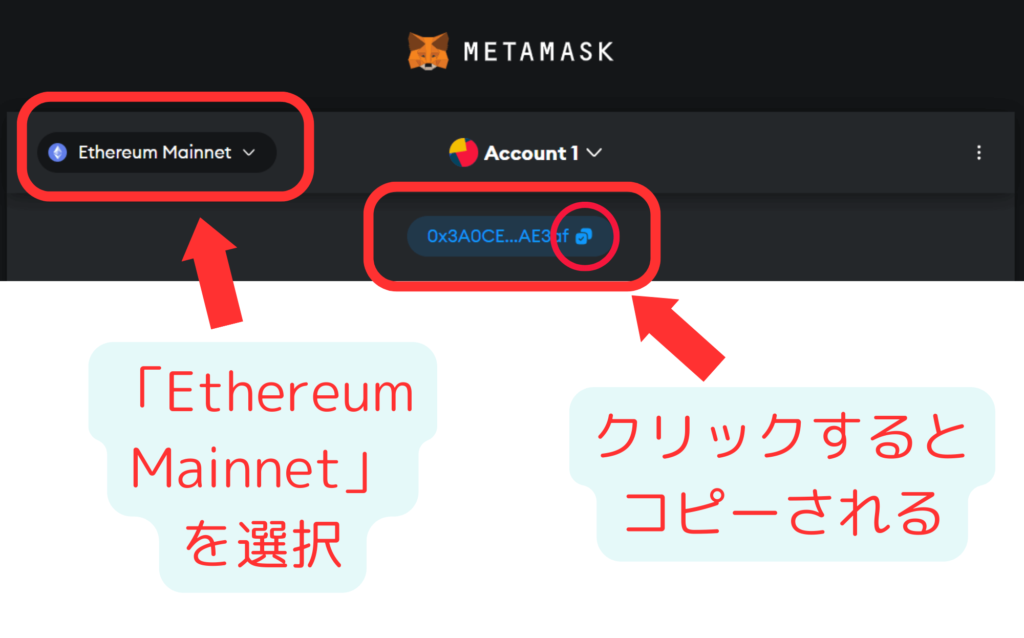
メタマスクにログインをしたら左上のネットワークで、「Ethereum Mainnet=イーサリアムメインネット」を選択。ユーザー名の下のアドレスをクリックすると自動でコピーされます。コピーできたら、コインチェックの画面に戻り、【アドレス】の入力欄に貼り付けます。
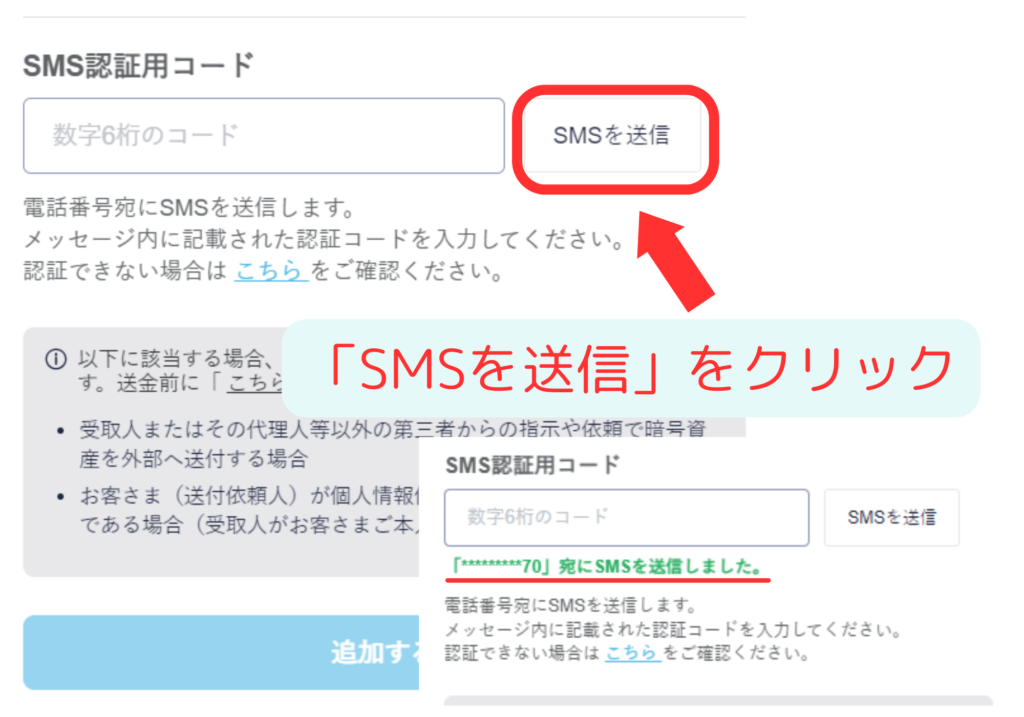
先ほど、【受取種別】まで入力した画面からそのまま下へスクロールすると、次にSMS認証用コードを送信する項目が出てきます。
「SMS認証用コード」は、「SMSを送信」を押すと電話番号あてにSMSが届くので、SMSに記載された認証コードを入力します。
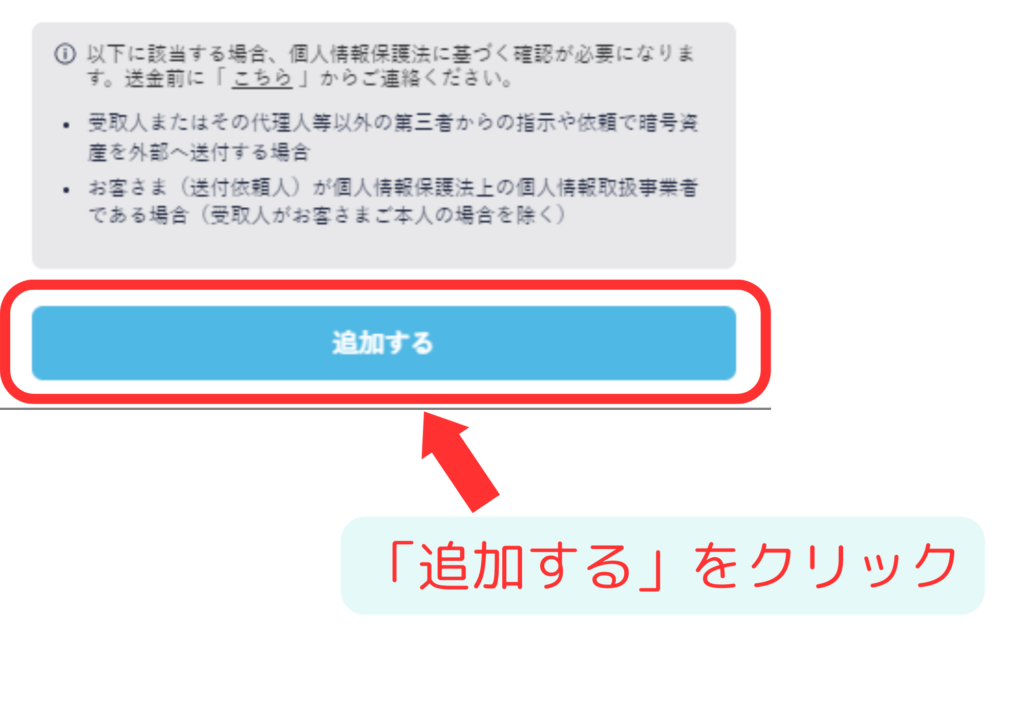
すべて入力がおわったら「追加」を押します。
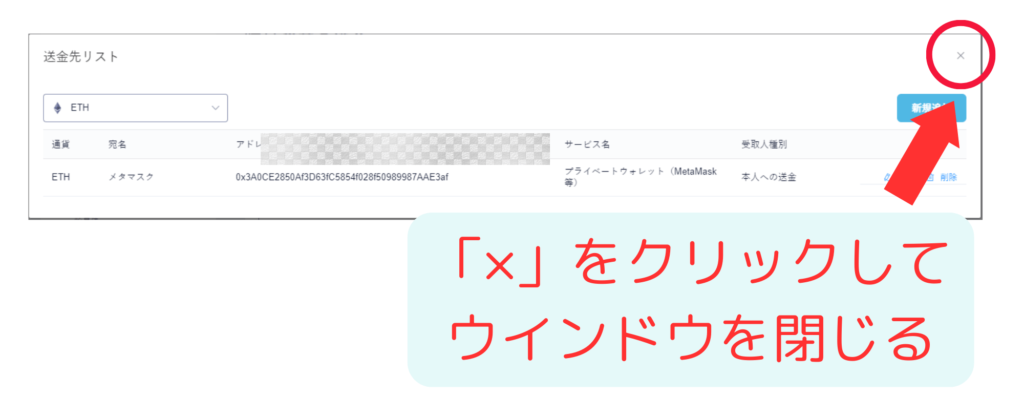
これで無事に宛先リストが作成されました。送金リストに先ほど追加したアドレスが確認できたら、右上の「×」をクリックしてウインドウを閉じてOKです。
③各項目を入力して送金申請する
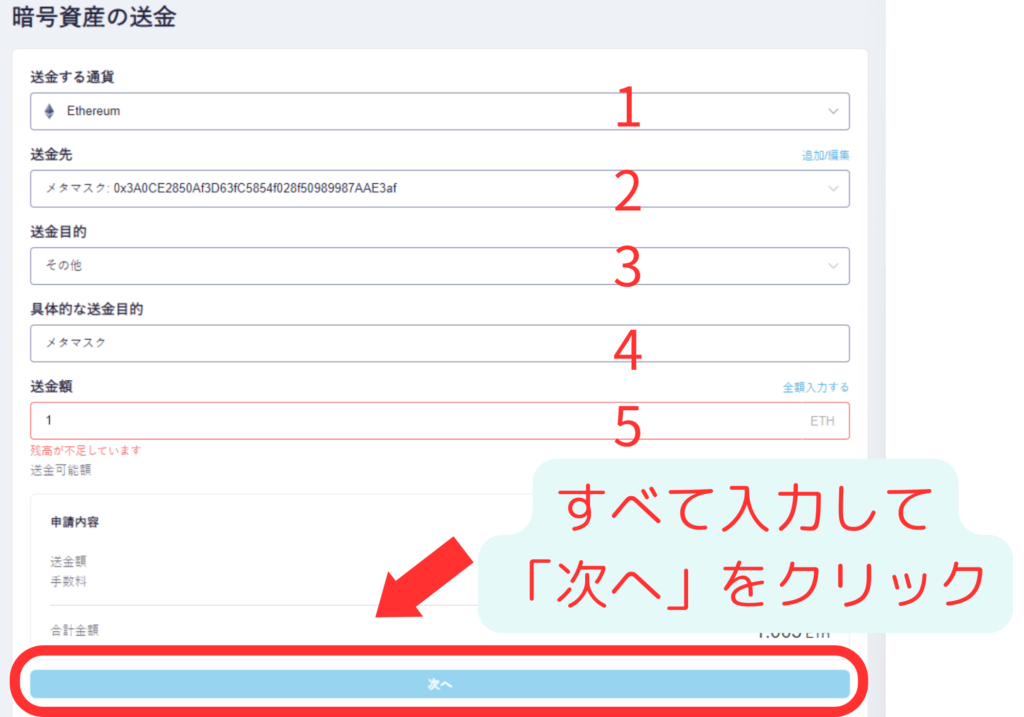
1.【送金する通貨】
「Ethereum」を選択
2.【送金先】
先ほど作った宛先を選択する
3.【送金目的】
「その他」を選択
4.【具体的な送金目的】
送金目的をその他にすると「具体的な送金目的は必須入力です」とでるので「メタマスク」と入力してください。
5.【送金額】
任意のイーサリアム送金額
ここから、各項目を入力してイーサリアムの送金申請を終えます。
上記の表のとおりに5つの項目を入力して「次へ」をクリックします。
すると、受け取り人種別と送金額を入力する欄が出てくるので、
・【受取人種別】→本人への送金
・【送金額】→送金したい額
それぞれ選択、入力してください。
※コインチェックは、メタマスクに送金するのに「0.005ETH」の手数料がかかります。
申請内容に間違いがなければ「次へ」を押します。
最後に、Google認証アプリで生成された6桁のコードを入力し、
「下記事項に同意する」にチェックをいれたら「申込みを確定する」を押せば送金完了です。
コインチェックからメタマスクに暗号資産を送金した後の確認方法
コインチェックからメタマスクに暗号資産を送金した後の送金履歴について、コインチェックで確認する方法について予習しておきましょう。
コインチェックの画面の送金履歴の確認方法

コインチェックの画面の送金履歴の確認方法は、
暗号資産の送金の画面を、一番下までスクロールすると確認できます。
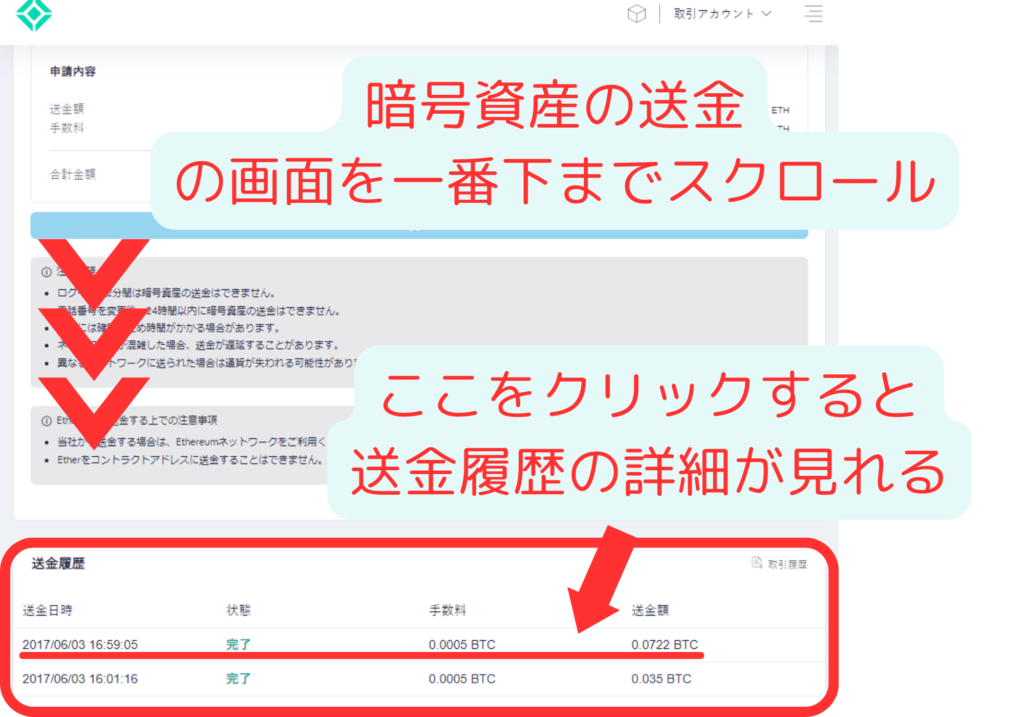
コインチェックからの送金で問題が発生した場合の対処法
もし送金に問題が生じた場合、
- コインチェックのサポートに連絡する
- メタマスクのサポートに連絡する場合は、トランザクションIDを提供する(トランザクションIDとは、送金記録の識別番号のこと)
- 必要な場合、スクリーンショットを提供する
というステップを踏んでください。
基本的にはメタマスクのアドレスが正しいものの出金できない場合、コインチェック側のサポートに連絡することで解決できるはずです。
コインチェックのサポートへの連絡方法
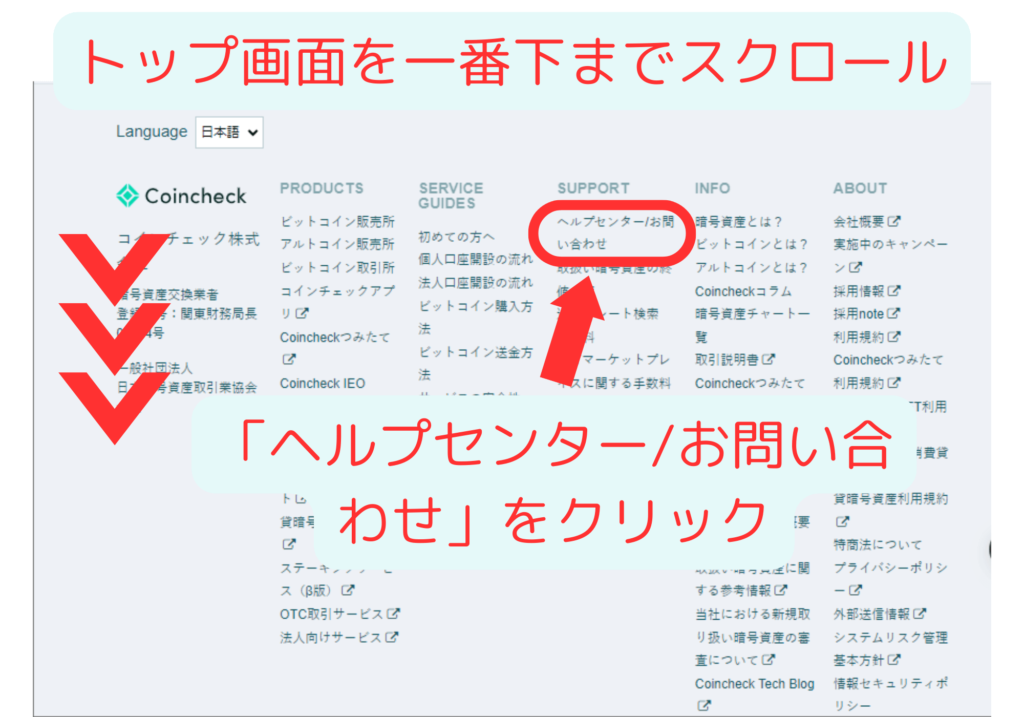
トップ画面から、一番下までスクロールし、
「ヘルプセンター/お問い合わせ」をクリックすると次の画面に移ります。
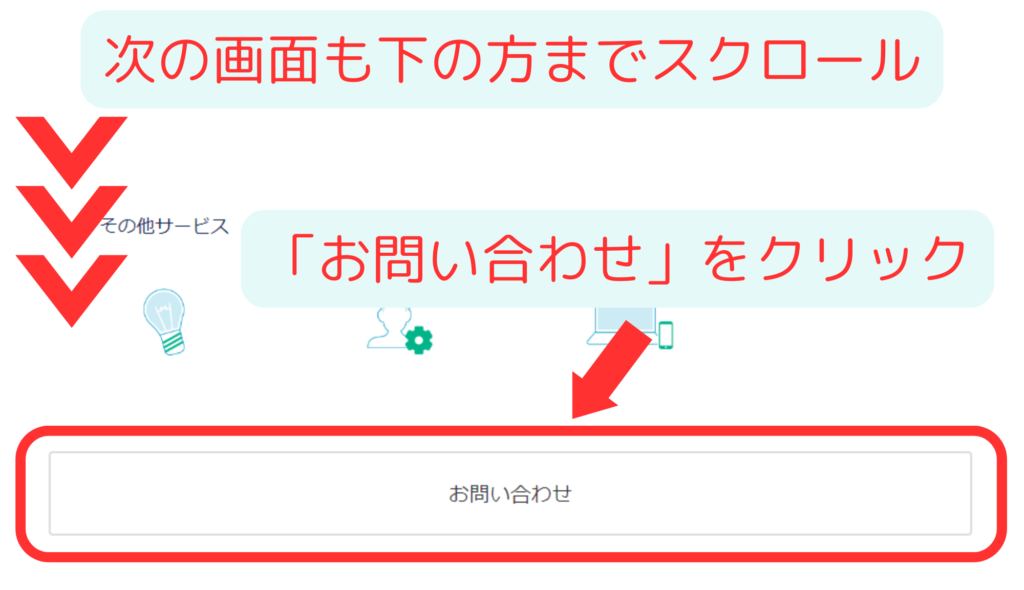 次の画面でも、下の方までスクロールしていくと、「お問い合わせ」という項目があるのでそこをクリックします。
次の画面でも、下の方までスクロールしていくと、「お問い合わせ」という項目があるのでそこをクリックします。
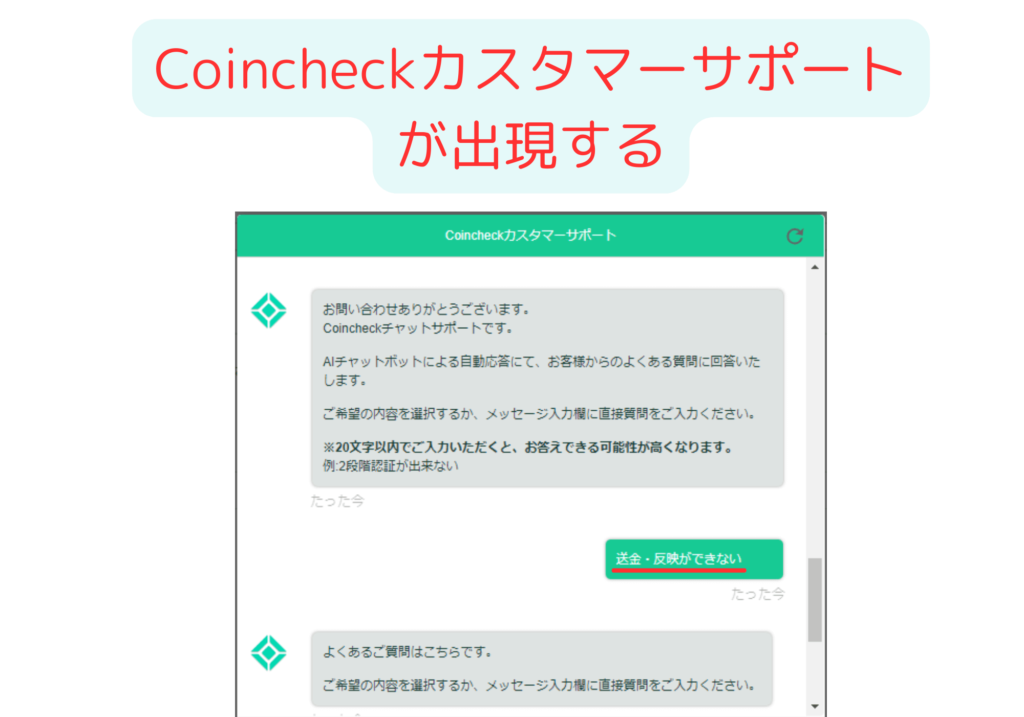
「お問い合わせ」をクリックすると、
Coincheckカスタマーサポートという名称のAIチャットボットが開くので、案内に従って回答を進めます。
送金の場合には、「送金・反映ができない」という項目を選択すると、送金に関する問題について解決してもらえます。
コインチェックからメタマスクに暗号資産(イーサリアム等)を送金する手順まとめ
コインチェックからメタマスクに暗号資産(イーサリアム等)を送金する手順について解説してきました。
送金手順自体は、この記事にしたがえば特に難しい点はありません。





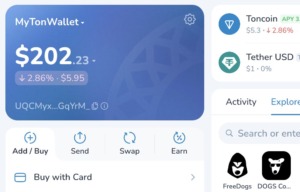
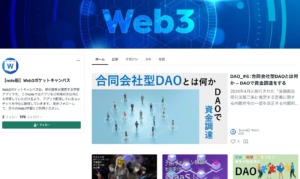

コメント